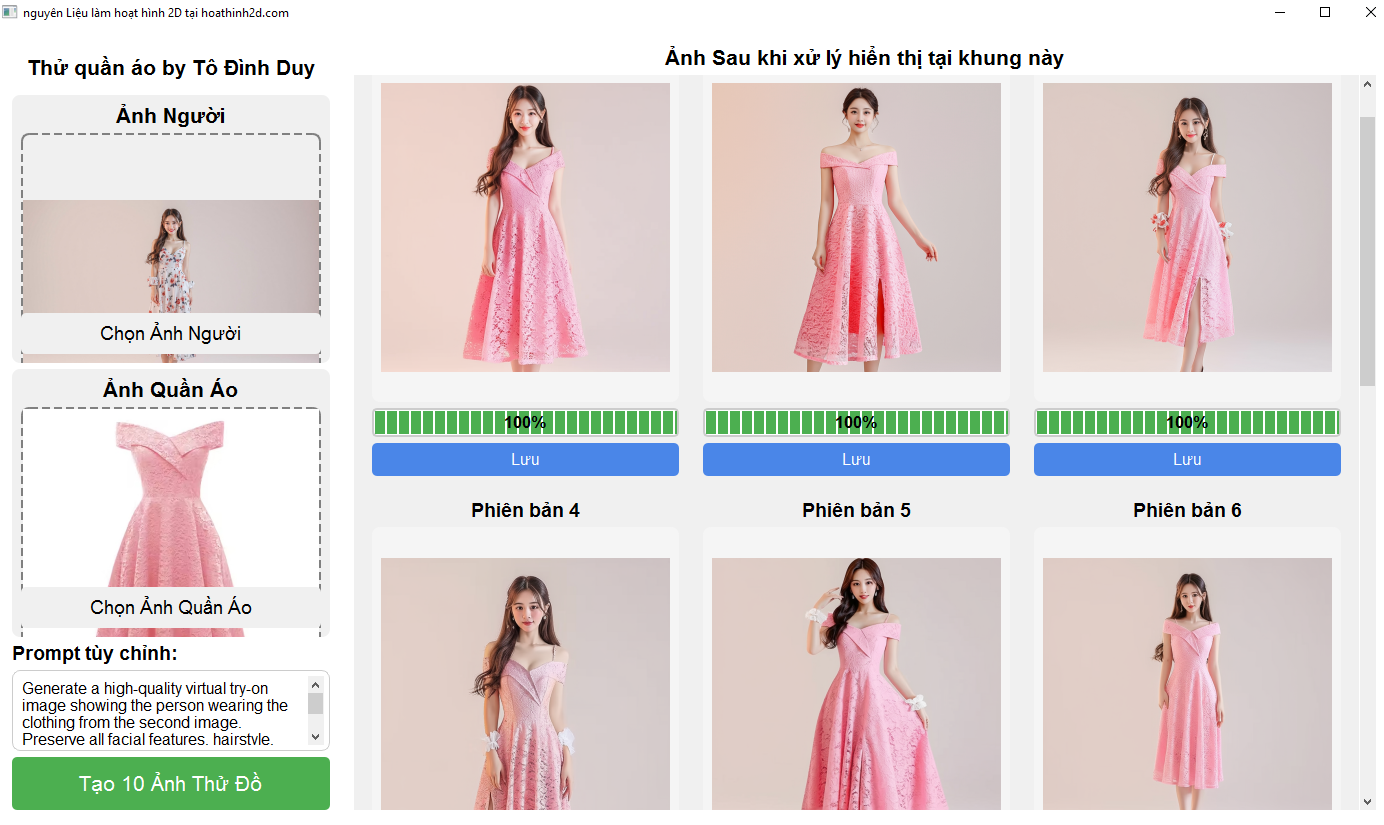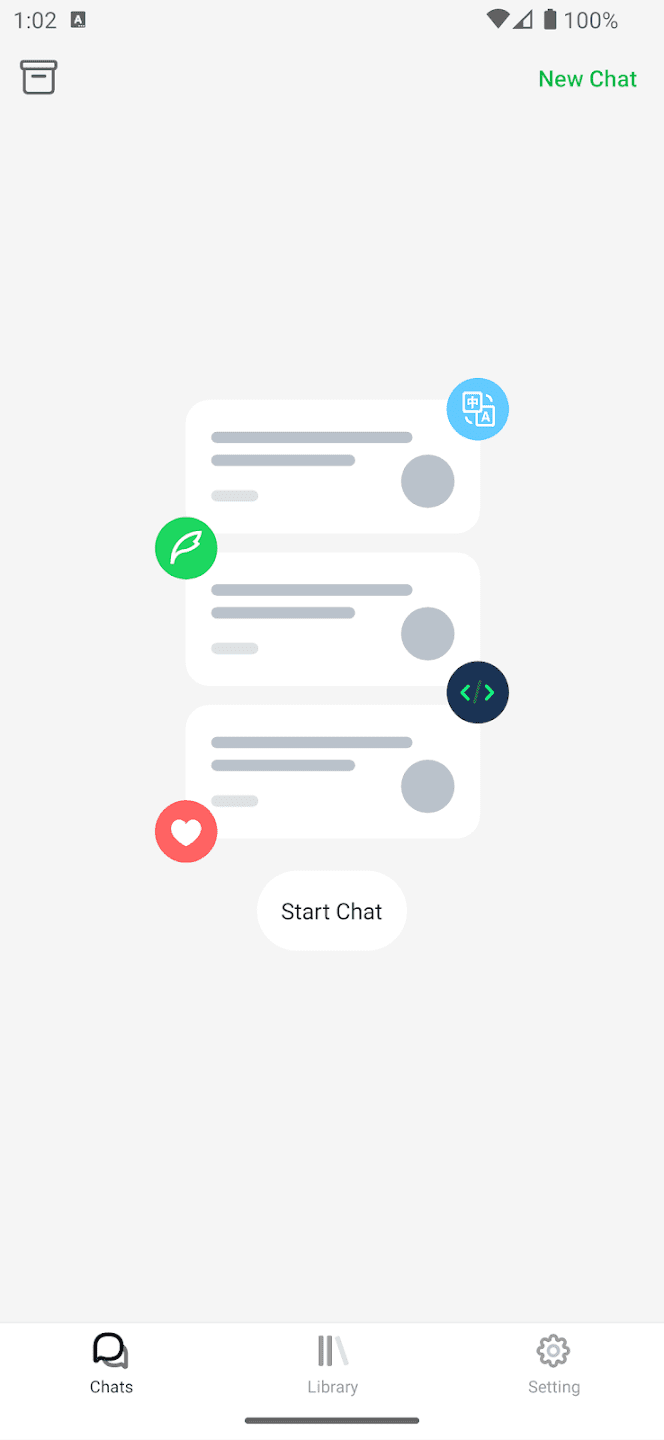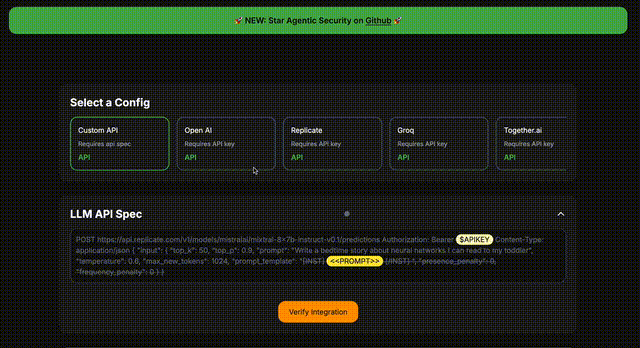Vega AI: ferramenta profissional de pintura de IA com plug-in de controle de gestos de imagem e treinamento de estilo
Introdução geral
A Vega AI é uma plataforma profissional de criação de IA que fornece principalmente serviços de pintura de IA e processamento de imagens. Os usuários podem gerar imagens a partir de descrições de texto (texto para imagem), converter imagens em diferentes estilos (imagem para imagem), melhorar a qualidade da imagem etc. A Vega AI também oferece suporte aos usuários para treinarem seus próprios estilos de pintura on-line, fornecendo uma variedade de estilos populares para escolha. A plataforma é fácil de operar, poderosa e adequada para todos os tipos de usuários.
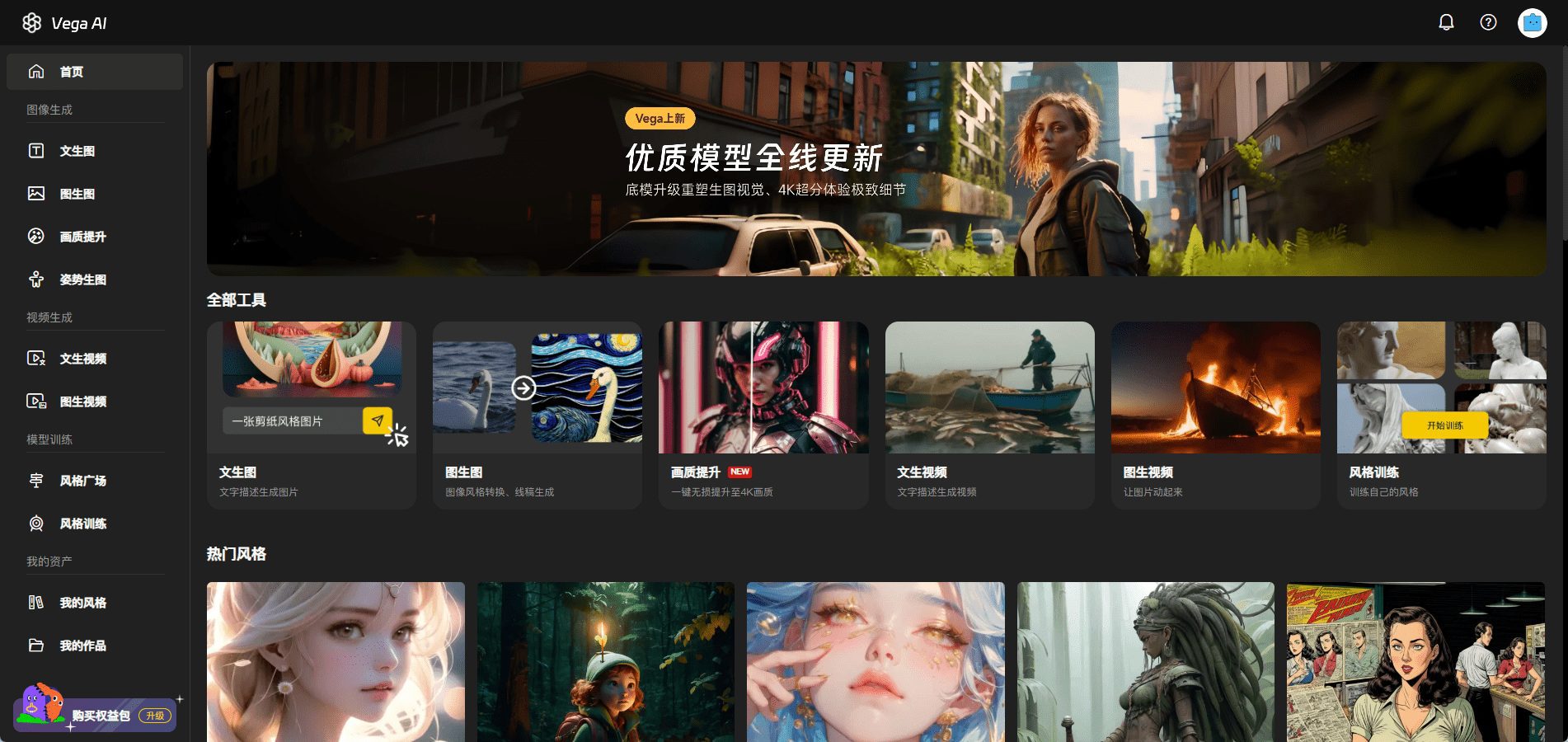
Lista de funções
- Text-to-Picture: gerar imagens a partir de descrições de texto
- Tupelo: Converta imagens em estilos diferentes
- Aprimoramento da qualidade da imagem: atualização sem perdas para a qualidade 4K com um único clique
- Vídeo gerado por texto: geração de vídeo a partir de descrições de texto
- Graphic Video: Making Pictures Move
- Treinamento de estilo: treine seu próprio estilo de pintura on-line
- Estilos populares: oferece uma ampla variedade de estilos populares para escolher
Usando a Ajuda
Guia para o uso da função Vincennes
- Depois de fazer login, selecione a função "Text-to-Graph".
- Na caixa de entrada, digite a descrição da imagem que deseja gerar, por exemplo, "Sunset on the beach" (Pôr do sol na praia).
- Clique no botão "Generate" (Gerar) e aguarde alguns segundos para que a imagem correspondente seja gerada automaticamente.
- Você pode editar ainda mais as imagens geradas ou salvá-las localmente.
Diretrizes para o uso da função gráfica
- Depois de fazer o login, selecione a função "Diagrams" (Diagramas).
- Faça upload de uma imagem do estilo que você deseja converter.
- Escolha seu estilo favorito, por exemplo, "estilo de pintura a óleo".
- Clique no botão "Convert" (Converter) e o sistema converterá automaticamente a imagem para o estilo selecionado.
- Você pode editar ou salvar as imagens convertidas.
Diretrizes para o uso da função Aprimoramento da qualidade da imagem
- Depois de fazer o login, selecione a função "Image Quality Enhancement" (Aprimoramento da qualidade da imagem).
- Faça upload da imagem que você deseja aprimorar a qualidade da imagem.
- Clique no botão "One Click Upgrade" e o sistema atualizará automaticamente a qualidade da imagem para 4K.
- Você pode editar ou salvar a imagem melhorada.
Guia para usar a função de treinamento de estilo
- Uma vez conectado, selecione a função "Style Training" (Treinamento de estilo).
- Carregue uma coleção de imagens que você deseja treinar.
- O sistema treinará seu estilo com base em seu conjunto de imagens para gerar seu estilo exclusivo.
- Depois de concluir o treinamento, você poderá encontrar e usar seu próprio estilo na seção "Hot Styles".
Diretrizes para usar a função de vídeo Vincennes
- Depois de fazer o login, selecione a função "Vincent Video".
- Na caixa de entrada, digite a descrição do vídeo que você deseja gerar, por exemplo, "Flock of Birds in Flight" (Bando de pássaros em voo).
- Clique no botão "Generate" (Gerar) e o sistema gerará automaticamente o vídeo correspondente.
- Você pode editar ou salvar o vídeo gerado.
Guia do usuário da função de vídeo Tucson
- Depois de fazer o login, selecione a função "Graphic Video".
- Faça upload da imagem que você deseja mover.
- O sistema gerará automaticamente efeitos dinâmicos, e você poderá editar ou salvar o vídeo gerado.
© declaração de direitos autorais
Direitos autorais do artigo Círculo de compartilhamento de IA A todos, favor não reproduzir sem permissão.
Artigos relacionados

Nenhum comentário...